Hướng dẫn đổi mật khẩu tài khoản VSCO trên App và Web Thủ thuật
Deprecated: trim(): Passing null to parameter #1 ($string) of type string is deprecated in /home/caocap/public_html/wp-content/plugins/fixed-toc/frontend/html/class-dom.php on line 98
Hướng dẫn đổi mật khẩu tài khoản VSCO trên App và Web Thủ thuật
Để đổi mật khẩu tài khoản VSCO của bạn, bạn có thể thực hiện trên App điện thoại (Android, iOS) và cả nền Web. Nhưng để thực hiện trên App thì bạn cần phải verify (xác minh) Email cho tài khoản VSCO của bạn.
Nội dung bài viết
Hướng dẫn xác minh Email cho tài khoản VSCO
- Để xác minh địa chỉ Email cho tài khoản VSCO mà bạn đã đăng ký xong bằng cách đăng nhập vào địa chỉ Email của bạn (Vd: http://gmail.com nếu là Gmail) và mở Email từ VSCO lên và click vào VERIFY NOW như hình bên dưới.

Hướng dẫn đổi mật khẩu VSCO trên App điện thoại
Bước 1: Đầu tiên, bạn mở ứng dụng VSCO lên và đăng nhập tài khoản VSCO của bạn vào.
Bước 2: Sau khi đã đăng nhập thành công, bạn bấm vào USER NAME của bạn. (Ví dụ: của mình là ungdungvsco thì mình click vào ungdungvsco) như hình bên dưới.
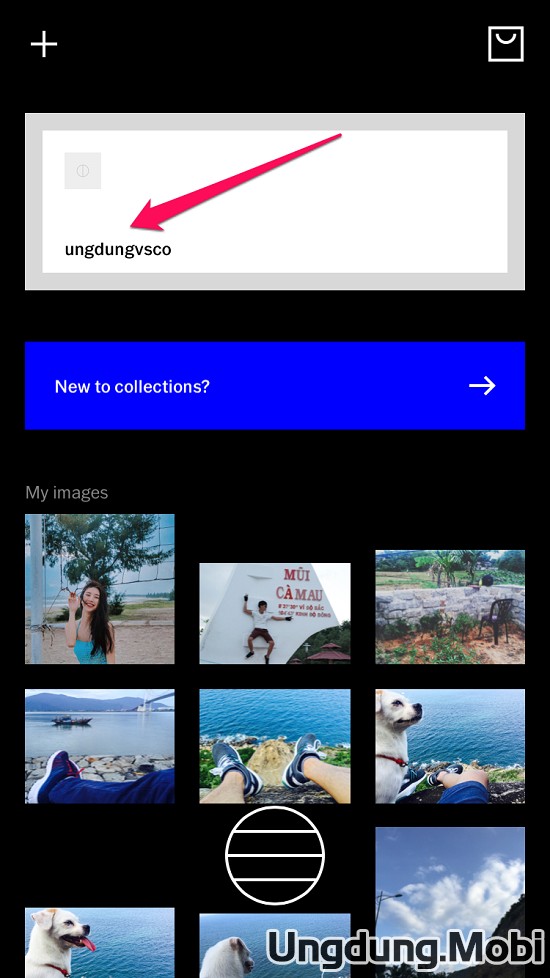
Bước 3: Tiếp tục, bạn click vào 3 dấu chấm ở góc bên phải trên cùng của mành hình, và một bảng nhỏ hiện lên và bạn bấm vào Edit Info.
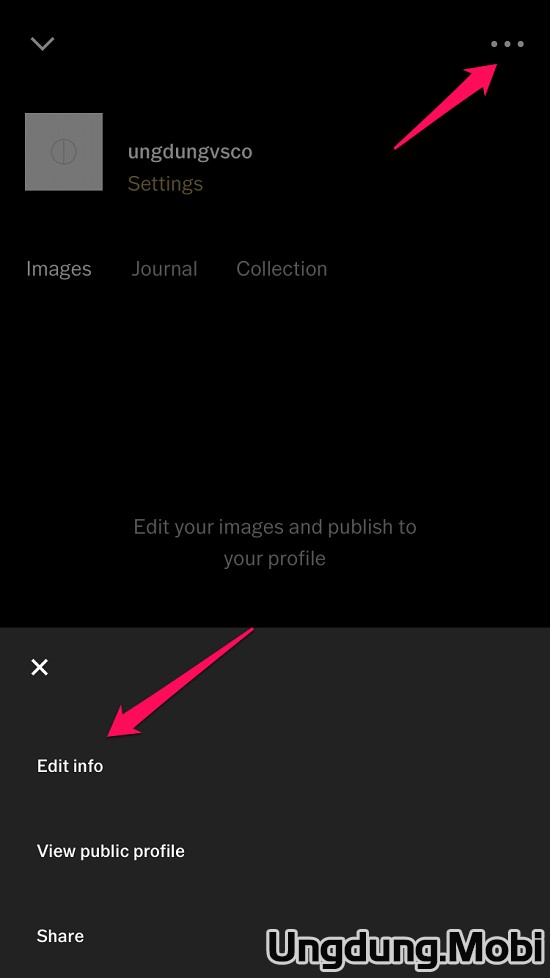
Bước 4: Bấm vào Change Password.
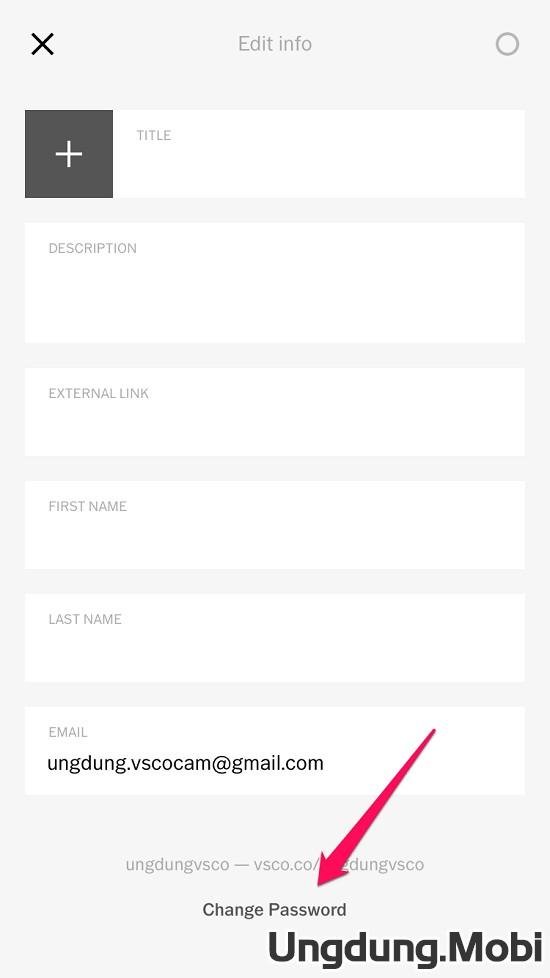
Bước 5: Ở bước này sẽ nhập vào 2 dòng sau.
- Dòng 1: Nhập mật khẩu VSCO hiện tại của bạn.
- Dòng 2: Nhập mật khẩu mới mà ban muốn đổi.
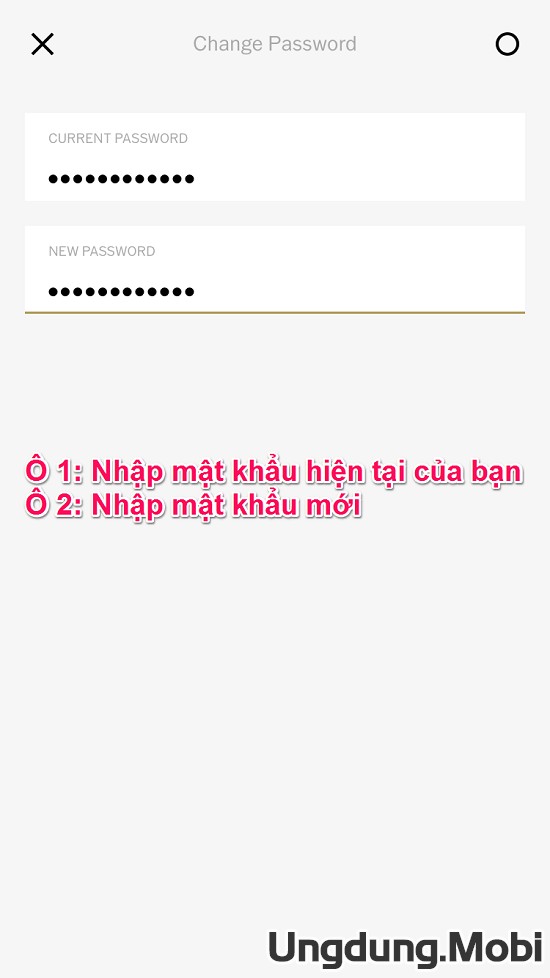
Bước 6: Sau khi nhập đúng, bạn bấm vào hình tròn góc phải trên cùng của màn hình. Một thông bảo hiện lên và bạn bấm tiếp như hình bên dưới.
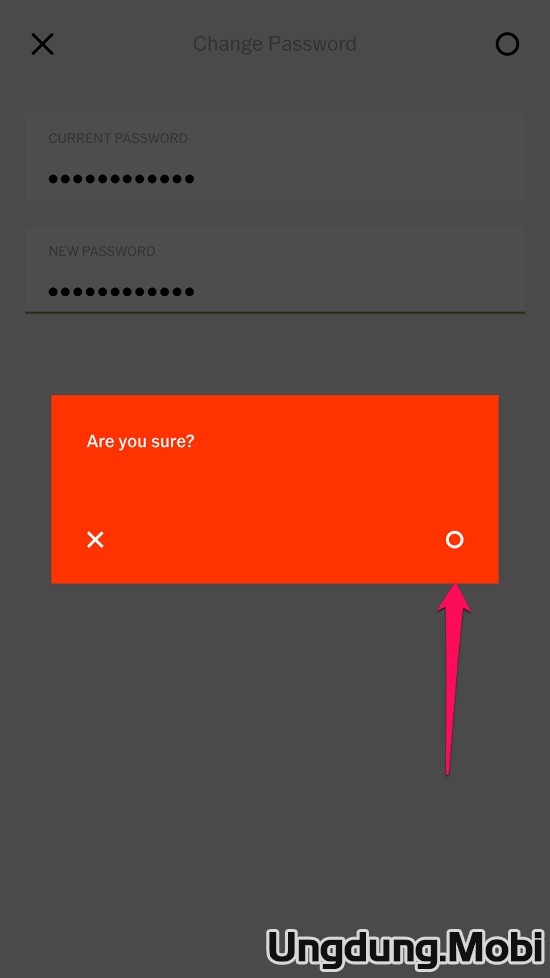
Hướng dẫn đổi mật khẩu VSCO trên Web
Bước 1: Truy cập vào địa chỉ https://vsco.co/user/login, nhập Email và mật khẩu VSCO của bạn vào để đăng nhập.
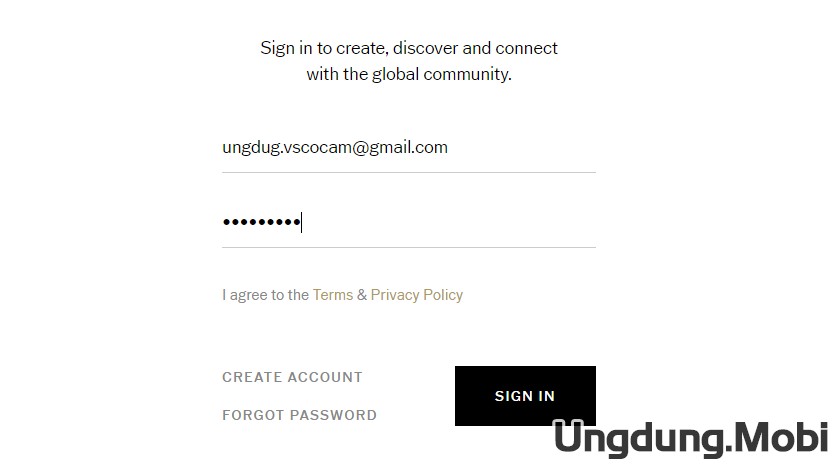
Bước 2: Bấm vào nút Settings (ô vòng tròn) như hình bên dưới.
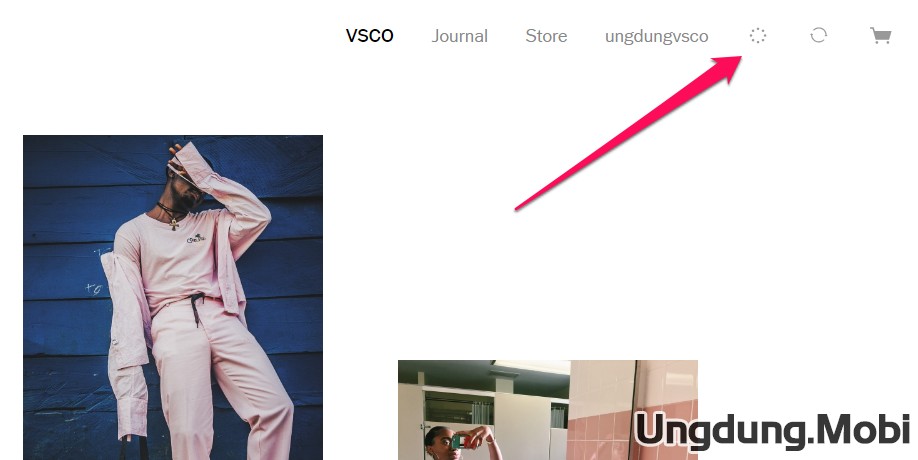
Bước 3: Kéo xuống dưới bạn sẽ thấy nơi để bạn đổi mật khẩu:
- Ô 1: Nhập mật khẩu VSCO hiện tại của bạn.
- Ô 2: Nhập Mật khẩu mới mà bạn muốn đổi.
- Ô 3: Nhập lại mật khẩu mới 1 lần nữa.
Sau khi nhập chính xác, bạn nhấn Save Changes là thành công
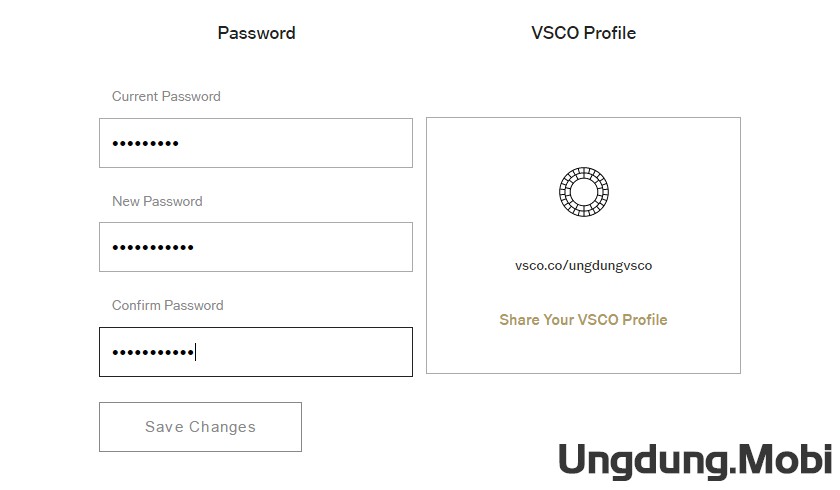
- Share CrocoBlock key trọn đời Download Crocoblock Free
- Cung cấp tài khoản nghe nhạc đỉnh cao Tidal Hifi – chất lượng âm thanh Master cho anh em mê nhạc.
- Cách giải nén file zip trên điện thoại Android, iPhone
- Đánh giá chi tiết Redmi 5 Plus: Vẫn đúng chất Xiaomi "Ngon – bổ – rẻ"
- Dịch vụ mua bán Pond5 bản quyền giá rẻ Giá Rẻ – Miễn Phí – Free – BÁN TÀI KHOẢN GIÁ RẺ ,KHÓA HỌC VIP MEMBER
- Máy phát hiện súng bắn tốc độ thực sự có tác dụng?
- Sửa lỗi thanh công cụ Office bị mờ, lỗi khóa thanh công cụ trong Offic
Bài viết cùng chủ đề:
-
Cách kích hoạt Darkmode trên Facebook Messenger (Android/iOS) Thủ thuật
-
Xem số lần sạc pin của iPhone đơn giản với Shortcut Thủ thuật
-
Cách cài nhạc Apple Music làm nhạc chuông báo thức cho iPhone Thủ thuật
-
Tắt tính năng tự động cập nhật app trên iPhone/ iPad Thủ thuật
-
Cách chụp ảnh màn hình iPad Pro 11 inch & 12.9 Thủ thuật
-
Hướng dẫn cách đổi mật khẩu Instagram trên iPhone Thủ thuật
-
Cách làm nổi bật đối tượng với hình nền đen trắng bằng Snapseed Thủ thuật
-
Enlight Quickshot: Cách thêm mây vào ảnh tuyệt đẹp Thủ thuật
-
Chia sẻ iTunes tải nhạc chuông, nhạc iPhone miễn phí Thủ thuật
-
Cách tắt tính năng Hẹn hò trên Facebook Thủ thuật
-
Cách bật xác minh 2 bước bảo mật cho Facebook Thủ thuật
-
Hướng dẫn cách ẩn và tìm lại tin nhắn bị ẩn trên Zalo Thủ thuật
-
Hướng dẫn xóa lịch sử tìm kiếm trên Facebook Thủ thuật
-
Cách thay đổi hình nền yêu thích trên Apple Watch Thủ thuật
-
Cách tắt định vị trên Facebook trên iPhone Thủ thuật
-
Hướng dẫn cách ẩn danh sách bè trên Facebook Thủ thuật














